возможные причины и способы решения проблемы
Если вы владелец относительно «древнего» компьютера, то, возможно, наблюдали такое загадочное явление: компьютер выключается после запуска игры. Эта ситуация обычна для старых ПК, поскольку системные требования современных игрушек неимоверно высоки. Для выключения компьютера при запуске любой игры есть несколько причин. Хотя, возможно, системные требования здесь и ни при чем. Но обо всем по порядку.
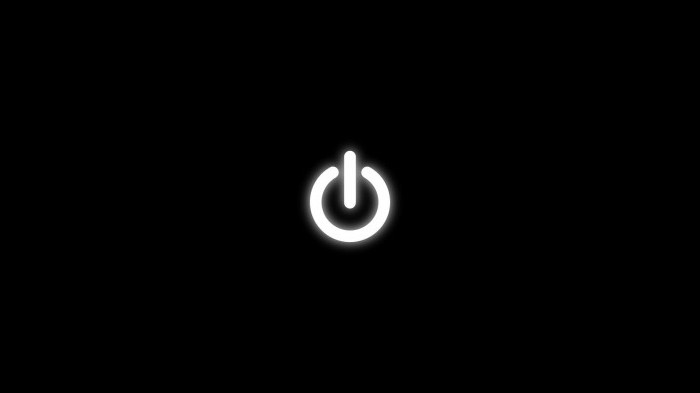
Блок питания
Допустим, что вы недавно обновили какой-нибудь компонент системного блока. Вся остальная «начинка» осталась старой. Здесь-то и появляются проблемы при запуске игр. Особенно это касается замены видеокарты. При таком раскладе, если выключается компьютер при запуске игр, ничего удивительного в этом нет.
Дело в том, что новые компоненты (особенно видеокарты) потребляют намного больше энергии, чем старые. А блок питания остался тот же, маломощный. Компьютеру просто не хватает энергии для запуска всех компонентов. Вот он и выключает самый энергоемкий — видеокарту. А какая работа без изображения? Соответственно, выключается весь «системник».

Решение этой проблемы только одно — приобретение нового блока питания. И желательно — как можно мощнее, на случай будущего апгрейда компонентов. Также неплохо было бы обратить внимание на категорию блока. Лучше приобретать БП с наилучшей оптимизацией энергопотребления. Электроэнергии будет потребляться гораздо меньше с той же мощностью. Это соображение из области экономии.
Система охлаждения
Самая распространенная проблема при запуске ресурсоемких игр и приложений — перегрев компонентов компьютера. Чаще всего страдают процессор и видеокарта. При недостаточной мощности системы охлаждения одного из этих компонентов запуск требовательной игры вполне может «повесить» ваш ПК. Это еще один ответ на вопрос, почему при запуске игры выключается компьютер.

Проблема может также появиться при неиспраности системы охлаждения. Впрочем, это можно легко проверить. Если у вас обычный ПК, то достаточно открыть крышку и взглянуть на кулеры видеокарты и процессора. Если один из них не работает, значит проблема именно в этом. Сделать здесь можно только одно — заменить кулер. Но если денег нет, или магазины закрыты, а играть отчаянно хочется, можно попробовать включить обычный бытовой вентилятор и направить его точно в системный блок (естественно, с открытой крышкой). В некоторых случаях это помогает.
Для предотвращения таких ситуаций можно установить жидкостное охлаждение. Конечно, стоит оно немало, но зато есть гарантия, что видеокарта и процессор не перегреются из-за неработающего вентилятора. Да и шуметь «системник» будет меньше.
Много пыли
Как бы это странно ни звучало, но пыль и грязь также могут стать причиной, из-за которой выключается компьютер при запуске игр. «Системники» большинства пользователей вызывают тихий ужас и дрожь в коленках. То, что компьютер — отличный пылесборник, было известно давно. Но у некоторых юзеров количество пыли и грязи просто зашкаливает. Спрашивается, как ПК может нормально работать в таких условиях?

Чаще всего от пыли и грязи страдают кулеры процессора и видеокарты. Также засоряются вентиляционные решетки в корпусе системного блока. Если кто думал, что эти дырочки исключительно для красоты, то это совсем не так. Если вентиляционные решетки засорены, значит, нет циркуляции воздуха. В результате ПК греет сам себя. Как тут не перегреться? При запуске игры выделяется огромное количество тепла, которое никуда не уходит. Вот вам и причина выключения. Достаточно просто почистить системный блок, и ваш ПК заработает как новый.
Вздутые конденсаторы материнской платы
А это уже серьезно. Если вздулись конденсаторы, то пиши пропало. Ни в одну стоящую игру вы не сможете «порубиться». «Мать» просто не выдержит. Конденсаторы могут вздуваться по разным причинам. Но самая распространенная — перегрев из-за пыли и грязи. Так что, если кто думал, что перегрев приводит только к проблемам с кулерами, знайте, что таким образом можно «убить» и материнскую плату. При вздутых конденсаторах симптомы «болезни» как раз такие: выключение при малейших нагрузках. Именно поэтому при запуске игры компьютер выключается. Что делать в таком случае? Только менять материнскую плату, ибо ремонт будет дорогостоящим и бессмысленным.

Также конденсаторы могут взуться на самом блоке питания. Но смысл здесь один — заменять вышедший из строя компонент компьютера.
Проблема с драйвером видеокарты
Редко, но бывает, что выключается компьютер при запуске игр из-за неправильно работающего драйвера видеокарты. Если драйвер изначально был «битый», то он может неправильно регулировать температуру адаптера, что приводит к его перегреву и выключению компьютера.
Сделать здесь можно следующее. Во-первых, попробовать откатить драйвер, если он перед этим был обновлен. Для этого нужно зайти в «Диспетчер задач», щелкнуть правой кнопкой мыши на имени графического адаптера и выбрать «Свойства». Здесь нужно нажать кнопку «Откатить» и перезагрузить компьютер. Во-вторых, можно полностью удалить драйвер, после чего ОС автоматически установит устройство с другим драйвером.
Если после всего этого выключается компьютер при запуске любой игры, то дело вовсе не в драйвере.
Термопаста
Строго говоря термопаста — часть системы охлаждения. Она существует для того, чтобы эффективно отводить тепло от процессора. Если она высохла или была повреждена, то ПК может перегреваться. Соответственно, при нагрузке процессор перегревается и полностью отключает ПК. Именно поэтому выключается компьютер при запуске игр.
Здесь выход только один — счистить старую засохшую термопасту и намазать новую. Только без фанатизма. Паста должна наноситься тонким слоем на верхнюю часть корпуса процессора. Затем уже на него крепятся радиатор и кулер.
Заключение
Причины, по которым ПК может выключаться при нагрузке, разнообразны. Но все они имеют свое решение, каким бы трудным оно ни было. Возможно, вам придется потратить кругленькую сумму для того, чтобы починить своего «железного друга». Но от этого никуда не деться, ибо со всеми компьютерами это случается рано или поздно. И дело здесь вовсе не в некачественных комплектующих, а в моральном устаревании «железа».
 При запуске игры компьютер выключается и не хочет работать, эта довольно таки распространенная ситуация среди пользователей компьютеров, которая не только вас сильно огорчает, но и может привести к большим расходам, если не устранить причину этого недуга.
При запуске игры компьютер выключается и не хочет работать, эта довольно таки распространенная ситуация среди пользователей компьютеров, которая не только вас сильно огорчает, но и может привести к большим расходам, если не устранить причину этого недуга.
В этой статье я вам подробно опишу, все причины этого недуга вашего компьютера, и как с этим бороться.
Как устранить причину того, что при запуске игры компьютер выключается?
Если при запуске игры компьютер выключается и нестабильно работает, причины, которые сопутствуют это причине;
- Нехватка мощности питания.
- Блок питания неисправен или имеет дефекты.
- Проблемы с оперативной памятью.
- Перегрев видеокарты или процессора.
- Проблемы с монитором.
- Не совместимость драйверов или программного обеспечения.
В таких ситуациях необходимо сразу менять блок питания, покупать современный блок питания нужно как минимум ватт 450-500. Если блок питания имеет скрытый дефект, можете сжечь все остальные комплектующие компьютера.
При запуске игры очень большая нагрузка идет на оперативную память, и если один из чипов оперативной памяти не исправен, то она может работать не стабильно, первые признаки того что она не исправна, это постоянная перезагрузка компьютера, выходит синий экран, глюки при игре, его выключение.
Не лишним будет проверить ваш системный блок на наличие пыли, и при необходимости заменить термопасту.
Бывают, что старые ЭЛТ мониторы не поддерживают современные разрешения игр или на монитор необходимо установить специальный игровой драйвер, например, если он у вас 3D.
Не совместимость драйвер видеокарты может приводить к системным ошибкам или к сбою запуска игры, тут придется их поискать самому на сайте производителя.
При запуске игры компьютер еще может выключатся, если есть не стабильное питание в сети, но выше описанные причины возникновения этой неполадки возникают более чаще, и зная о этих причинах, вы теперь убережете свой компьютер и самого себя от многих проблем.
Желаю удачи!
Если эта статья, была полезна Вам, поделитесь ею со своими друзьями в социальных сетях, или у вас возникли вопросы и предложения, то напишите в комментариях к статье ниже.
 При запуске игры компьютер выключается и не хочет работать, эта довольно таки распространенная ситуация среди пользователей компьютеров, которая не только вас сильно огорчает, но и может привести к большим расходам, если не устранить причину этого недуга.
При запуске игры компьютер выключается и не хочет работать, эта довольно таки распространенная ситуация среди пользователей компьютеров, которая не только вас сильно огорчает, но и может привести к большим расходам, если не устранить причину этого недуга.
В этой статье я вам подробно опишу, все причины этого недуга вашего компьютера, и как с этим бороться.
Как устранить причину того, что при запуске игры компьютер выключается?
Если при запуске игры компьютер выключается и нестабильно работает, причины, которые сопутствуют это причине;
- Нехватка мощности питания.
- Блок питания неисправен или имеет дефекты.
- Проблемы с оперативной памятью.
- Перегрев видеокарты или процессора.
- Проблемы с монитором.
- Не совместимость драйверов или программного обеспечения.
В таких ситуациях необходимо сразу менять блок питания, покупать современный блок питания нужно как минимум ватт 450-500. Если блок питания имеет скрытый дефект, можете сжечь все остальные комплектующие компьютера.
При запуске игры очень большая нагрузка идет на оперативную память, и если один из чипов оперативной памяти не исправен, то она может работать не стабильно, первые признаки того что она не исправна, это постоянная перезагрузка компьютера, выходит синий экран, глюки при игре, его выключение.
Не лишним будет проверить ваш системный блок на наличие пыли, и при необходимости заменить термопасту.
Бывают, что старые ЭЛТ мониторы не поддерживают современные разрешения игр или на монитор необходимо установить специальный игровой драйвер, например, если он у вас 3D.
Не совместимость драйвер видеокарты может приводить к системным ошибкам или к сбою запуска игры, тут придется их поискать самому на сайте производителя.
При запуске игры компьютер еще может выключатся, если есть не стабильное питание в сети, но выше описанные причины возникновения этой неполадки возникают более чаще, и зная о этих причинах, вы теперь убережете свой компьютер и самого себя от многих проблем.
Желаю удачи!
Если эта статья, была полезна Вам, поделитесь ею со своими друзьями в социальных сетях, или у вас возникли вопросы и предложения, то напишите в комментариях к статье ниже.
после запуска и при входе
Любители компьютерных развлечений иногда не понимают, почему выключается компьютер во время игры и что можно предпринять при возникновении такой неприятности, именно об этом мы и расскажем в этой статье!
Возможные проблемы и их решение
Причин у такой проблемы может быть несколько и некоторые из них даже можно устранить самостоятельно.
#1 Генеральная уборка
Когда грязь забивает основное оборудование, особенно вентилятор, повышается температура комплектующих. Ищем, почему комп выключается во время игры сам по себе, и что с этим делать по шагам:


- Открутите болты на боковой стенке системного блока и снимите ее.
- Возьмите пылесос и на самой слабой мощности аккуратно уберите основные наслоения.
- Если пыли много, воспользуйтесь феном. Направляйте его так, чтобы грязь «вылетала» наружу.
- Труднодоступные места можно почистить ватной палочкой. Например, лопасти вентилятора. Воспользуйтесь специальными влажными салфетками.
Внимание! Не стоит протирать вручную материнскую плату, видео и аудиокарты, вы можете повредить поверхность или оставить ворсинки. Не делайте этого и во время работы.
#2 Синий экран

 Еще одна причина, почему при запуске игры выключается компьютер (ПК) – конфликт драйверов. Нужно поставить актуальное ПО для материнской платы (чипсета), звуковой и видеокарт. Средствами системы это сделать просто:
Еще одна причина, почему при запуске игры выключается компьютер (ПК) – конфликт драйверов. Нужно поставить актуальное ПО для материнской платы (чипсета), звуковой и видеокарт. Средствами системы это сделать просто:
- Откройте утилиту «Диспетчер задач». В семерке – Пуск – Панель управления, в десятке правая клавиша мышки по главной кнопке системы.
- В разделе системных устройств найдите все элементы, содержащие слово «Chipset» и правой кнопкой вызовите обновление.


- Аналогично действуйте в областях видеоадаптера и звуковых устройств.
Можно самостоятельно скачать все актуальные драйвера и установить их вручную. Но если вы сделаете это не правильно или инсталлируете неподходящее ПО, тогда не удивляйтесь, почему выключается компьютер, когда играешь в игры.
Драйвера качаются с официальных сайтов производителей. Для звуковой карты обычно нужен Realtek. Модель видеоадаптера ищите в диспетчере устройств и заходите на ресурс производителя. На материнскую плату поднимайте документы или воспользуйтесь бесплатным приложением, которое структурирует все сведения об аппаратной части ПК во время его работы, например Everest.
Итак, если компьютер выключается после запуска игры или во время нее и почему-то появляется синий экран – дело в драйверах, их нужно переустановить.
#3 Некачественная сборка
Использование пиратских программ является источником проблемы, когда при включении игры выключается компьютер, во время установки, почему это происходит? Причина в этом случае — битые сборки, они могут быть собраны некачественно, неправильно ужаты и многое другое.
Наш совет: если проблема действительно в ПО (неважно какое и почему), и вы собираетесь провести не один вечер, играя в игры – то лучше купите лицензию.
#4 Перегрев ПК
Когда аппаратная часть перегревается, срабатывает аварийное выключение, иначе оборудование сгорит. Вентиляционные отверстия находятся на задней стенке системного блока стационарного компьютера, и на дне у ноутбука.


Обзаведитесь специальной подставкой для портативных ПК. Не держите его на коленях или диване. Вот почему: на мягком основании устройство «утапливается» вниз и доступ воздуха прекращается. В таком случае нагревается видеокарта во время игры и выключается компьютер (ноутбук). Это опасно, так как видеокарта может сгореть и ее придется менять полностью.
#5 Заражение вирусами
Еще один совет, что делать, если компьютер перегревается и выключается во время игры – проверьте его антивирусной программой. При частой установке нелицензионного ПО и скачивании из интернета, вы наверняка получили порцию вредоносных программ.
#6 Перегрузка блока питания
Мощная видеокарта потребляет большое количество энергии, которая поступает от блока питания. Если у вас слабый БП, то он может не выдержать нагрузки. Меняйте блок.
#7 Перегрев процессора
Тоже причина, почему при входе в игру компьютер выключается – неполадки в материнской карте и процессоре. Если сбои стали систематическими, отнесите плату профессионалу. Может быть, следует заменить термопасту, или на материнке вздулся конденсатор (иногда пробивает транзисторы). Почему это важно: самостоятельно ремонт могут выполнить только специалисты.


Мы рассмотрели все известные причины почему выключается ПК. Свои наблюдения и решения проблемы пишите нам в комментариях.
У меня проблема с компьютером, и хотя я почти уверен, что виновата материнская плата, я решил проверить вход перед покупкой новенький. Мой компьютер прекрасно работал с тех пор, как я построил его где-то в мае, до вчерашнего дня, когда я пошел, чтобы включить его. Вот что происходит, когда я нажимаю на выключатель питания: компьютер начинает включаться (загорается светодиод питания, вентиляторы начинают вращаться, вращается жесткий диск). Примерно через 2 секунды после нажатия кнопки питания компьютер выключается и остается выключенным в течение 2-3 секунд; затем он снова включится, но, конечно, только на 2 секунды.Этот цикл включения / выключения / включения / выключения будет продолжаться до тех пор, пока я не нажму на выключатель на задней панели блока питания, ИЛИ если я удерживаю кнопку питания в течение 5 секунд.
Хорошо, поэтому моя первая реакция заключалась в том, что это должна была быть проблема либо с материнской платой, либо с блоком питания. Первым делом я отключил все от материнской платы, оставив только подключенный процессор, провод питания и, конечно, разъем питания MB и разъем питания процессора 12V. Затем я включил компьютер, замкнув перемычки питания.Тот же результат .. Вентилятор ЦП будет дергаться, светодиод питания загорится .. и затем выключится .. включится .. промыть и повторить. Следующее, что я попробовал, это поменял источник питания на известный работающий. Тот же результат.
Итак .. Я думаю, что-то не так с материнской платой. Я никогда не слышал о такой проблеме … мне это кажется довольно странным. Конечно, я не слишком хорош в компьютерах, поэтому чувствую, что могу упустить что-то очевидное. Любые идеи о том, что я мог бы пропустить, будут оценены в противном случае время для новой материнской платы
О, у меня нет другого компьютера, на котором я могу проверить процессор… не уверен, что процессор может быть проблемой.
Система:
Материнская плата Gigabyte GA-965P-DS3 (версия 3.3)
Intel® Core 2 Duo E6600
Mushkin XP2-6400 2x1Gig
Antec NeoHE 500W HE Блок питания
XFX GeForce 8800 GTS 320MB
WD Caviar SE 160GB SATA
Спасибо за любые идеи!
Обновлено: 06/06/2020 от Computer Hope
Если ваш компьютер выключается сразу или даже через несколько секунд после включения, это может привести к нескольким возможным проблемам. Чтобы продолжить, мы предлагаем пройти каждое из следующих пошаговых руководств, чтобы помочь найти решение вашей проблемы.
предосторожностьНекоторые из приведенных ниже шагов требуют, чтобы вы открыли компьютер. Работая на своей машине, всегда помните об опасности электростатического разряда.
Свободный кабель
Если проблема не устранена, убедитесь, что все кабели внутри корпуса компьютера надежно подключены к материнской плате и каждому компоненту. Вы должны проверить кабели IDE и SATA, которые подключены к жесткому диску, приводу компакт-дисков или DVD-дисков и дисководу гибких дисков (если есть). Проверьте оба конца каждого кабеля и убедитесь, что они надежно прикреплены к компоненту и материнской плате. Включите компьютер и проверьте, решает ли это проблему.
НаконечникИногда лучший способ убедиться, что кабель не ослаблен, — это отсоединить, а затем снова подключить кабель с обоих концов.
Электрическое короткое замыкание
Электрическое короткое замыкание в компьютере, которое может вызвать проблемы с питанием, происходит, когда куски металла создают путь для прохождения электричества, которого не должно быть. Компьютеры полны винтов, так как они удерживают почти все внутренние компоненты на месте, и время от времени они могут ослабнуть. Поднимите компьютер и осторожно поверните его, слегка покачивая из стороны в сторону. Если вы слышите звуки, похожие на грохот камней, вероятно, внутри корпуса есть ослабленные винты.Откройте компьютер и удалите их.
Выпуск памяти
Убедитесь, что модули памяти правильно установлены в слотах памяти на материнской плате. Для этого откройте компьютер, извлеките модули памяти из их слотов и аккуратно установите их на место. Также важно отметить, что модули памяти должны устанавливаться парами и в соответствующие слоты, которые обозначены соответствующими цветами. Убедитесь, что чипсы надежно закреплены, и зажимы с обеих сторон каждого чипа зафиксированы.Подключите шнур питания и включите компьютер, чтобы убедиться, что проблема решена.
Проблемы с питанием
Напряжение питания выключателя
В некоторых случаях переключатель напряжения питания, который представляет собой маленький красный выключатель, расположенный сзади рядом с выключателем питания, может находиться в неправильном положении. Если настройка этого переключателя не соответствует вашей стране, ваш компьютер может автоматически выключиться. Первое, что нужно сделать, это проконсультироваться на веб-сайте Voltage Valet, чтобы определить правильные настройки вашей страны.После того, как вы их узнаете, убедитесь, что ваш переключатель напряжения питания установлен соответствующим образом.
Возможно, неисправен блок питания
Следующее, что нужно проверить, — это исправен ли источник питания. Неисправный источник питания может привести к тому, что питание материнской платы будет недостаточным, если оно вообще есть, что приведет к немедленному выключению компьютера или его отключению. Многие интернет-магазины компьютерной техники продают блоки тестирования блоков питания, которые можно приобрести менее чем за 20 долларов. В случае плохого электропитания, единственное средство — заменить его новым.Ремонт блока питания не является экономичным решением, если это вообще возможно.
Перегрев
Если это новый компьютер или материнская плата была недавно заменена, убедитесь, что термопаста правильно нанесена на процессор. Если тепло не передается должным образом от процессора к радиатору, он может перегреться практически сразу.
Материнская плата, выпуск
Последней проверкой будет материнская плата; однако это может быть довольно сложно, так как проблема может быть где-то в схеме.Неисправная цепь или неисправный компонент (например, конденсатор) может привести к немедленному отключению компьютера или его отключению вообще. Если ни одна из вышеперечисленных рекомендаций не поможет решить проблему, мы рекомендуем отправить компьютер в ремонтную мастерскую или заменить материнскую плату.
,Почему мой компьютер не включается?
Обновлено: 30.06.2020 от Computer Hope
Если у вас настольный компьютер, который не включается, приведенная ниже информация и действия по устранению неполадок могут помочь вам решить проблему.
Я не уверен, что мой компьютер включает
Если вы не уверены, включен ли компьютер, проверьте, вращается ли вентилятор корпуса после нажатия кнопки питания. Если вентилятор вращается, компьютер получает питание, и эта страница может не относиться к вашей проблеме.
Шнур питания неправильно подключен
Убедитесь, что шнур питания подключен к задней панели компьютера, и что шнур подключен к электрической розетке. Если кажется, что он подключен правильно, отсоедините и снова подключите оба конца шнура питания, чтобы убедиться, что кабель не ослаблен.
удлинитель или розетка
Если у вас есть удлинитель (сетевой фильтр) или ИБП (источник бесперебойного питания), отсоедините от него шнур питания компьютера и подключите шнур непосредственно к сетевой розетке.
Если подключение компьютера напрямую к сетевой розетке все еще не работает, проверьте работу розетки, подключив другое электрическое устройство.
Стороннее оборудование
Если какое-либо компьютерное оборудование было недавно добавлено, мы рекомендуем вам временно отключить или удалить его, чтобы убедиться, что оно не вызывает вашу проблему.
ЗаметкаЕсли компьютер работал нормально до того, как вы добавили новое оборудование, и теперь компьютер включается, но ничего не издает и не отображает, см. «Действия по устранению неполадок POST».
Неисправный силовой кабель
Убедитесь, что кабель, подающий питание на компьютер, исправен или поврежден с помощью другого кабеля.
Если у вас нет другого кабеля питания для тестирования, посмотрите, есть ли у друга или члена семьи, который вы можете одолжить. Вы также можете приобрести новый кабель питания онлайн.
НаконечникНекоторые компьютерные мониторы могут использовать кабель питания того же типа, что и компьютер. Если кабель питания монитора является съемным и имеет разъем того же типа, попробуйте использовать его для питания компьютера.
Кнопка питания
Некоторые блоки питания компьютера имеют кнопку питания, как показано на рисунке. Проверьте заднюю панель компьютера и убедитесь, что дополнительные кнопки не отключены.
Неправильный источник питания
Если вы собрали компьютер и не можете его включить, возможно, неисправен блок питания или он не соответствует требованиям к питанию вашего компьютера. Убедитесь, что блок питания соответствует требованиям вашей материнской платы, процессора и видеокарты.
Плохая батарея
Если ваш компьютер является ноутбуком, который использует аккумулятор для мобильности, это может быть причиной проблемы.
- Если ваш компьютер включается с подключенным кабелем, но не после его отсоединения, мы рекомендуем вам приобрести новый аккумулятор.
- Если компьютер не включается с подключенным аккумулятором и кабелем питания, извлеките аккумулятор (если это возможно), чтобы проверить, может ли компьютер загружаться без аккумулятора. Если питание еще не получено, перейдите к последнему разделу.
Слабосвязанное оборудование
Каждый раз, когда ваш компьютер пытается включиться, он запускает POST. Если какой-либо из компонентов оборудования на вашем компьютере не пройдёт этот тест, компьютер не продолжит загрузку.
ЗаметкаПри работе внутри корпуса вашего компьютера примите соответствующие меры предосторожности для предотвращения электростатического разряда, который может повредить чувствительную электронику.
Отсоедините все кабели от задней панели компьютера. Откройте компьютер и заново установите все карты расширения и память. После повторной установки всех плат убедитесь, что все кабели надежно подключены, отсоединив и снова подключив их.
После того, как все будет отключено и снова подключено, подключите только кабель питания к задней панели компьютера и попробуйте включить компьютер. Если компьютер включается, вы можете выключить компьютер и снова подключить все кабели.
Плохое питание, кнопка, плата питания или инвертор
Если после выполнения действий, описанных в разделах выше, ваш компьютер по-прежнему не получает электропитания, возможно, произошел сбой аппаратного компонента компьютера. Также возможно, что источник питания вышел из строя.Если у вас есть ноутбук или вы не хотите заменять блок питания самостоятельно, мы рекомендуем доставить компьютер в ремонтный центр.
Если у вас есть настольный компьютер и вы планируете попытаться отремонтировать его самостоятельно, откройте компьютер и проверьте подключение питания. Вы можете проверить их, отсоединив основной кабель питания и подключив его, чтобы убедиться, что он не ослаблен. Также убедитесь, что кабель кнопки питания правильно подключен к материнской плате.
Если подключение к источнику питания выглядит нормально, но компьютер по-прежнему не включается, значит, в вашем компьютере неисправный компонент.Мы рекомендуем заменять оборудование в следующем порядке.
,рано или поздно выходят из строя
Подобно жестким дискам в компьютерах, все блоки питания (или сокращенно блоки питания) в конечном итоге выходят из строя. Как и в случае с жесткими дисками, это не вопрос того, когда и почему. В этой статье вы узнаете, как они терпят неудачу, каковы некоторые из распространенных симптомов и как диагностировать проблему.
Так что же такое блок питания?
Внутри компьютера блок питания — это устройство, которое преобразует переменное электричество (электричество от вашей розетки, обычно 110 В) в постоянный ток для компонентов внутри корпуса.Если смотреть со стороны, это трехконтактная вилка, которая подключается к вашей розетке. Ноутбуки практически одинаковы, за исключением того, что они внешние: блок и шнур, который крепится к задней панели и вставляется в стену.
Каждый блок питания отличается. Некоторые (обычно для ноутбуков) могут иметь низкую выходную мощность 65 Вт, в то время как другие могут выдавать 1000 Вт или более. Некоторые могут иметь только 10 ампер, в то время как другие выдают 65 ампер.
Когда блок питания больше не обеспечивает электропитание, необходимое для вашего компьютера, все начинает становиться непонятным: признаки см. Ниже.
Симптомы сбоя блока питания
Чаще всего вы просто не получаете никаких предупреждений о том, что блок питания у вас выйдет. Однако иногда он может выполнить одно (или несколько) из следующих действий, прежде чем пнуть ведро:
- Из задней части корпуса компьютера, где расположен шнур, могут издавать странные шумы.
- Когда компьютер включен, ничего не происходит. Иногда это может совпадать с мигающей лампой на передней панели компьютера или индикатором на задней панели блока питания (если имеется).
- Компьютер включается на пару секунд, а затем снова выключается. Хотя это может быть проблемой с источником питания, это также может указывать на сбои материнской платы.
- Компьютер включен некоторое время, но, возможно, когда вы играете в игру или используете другое приложение, он просто случайно отключается без предупреждения. Также может отображаться синий экран смерти.
Когда речь идет об играх, нужно понимать, что видеокарты в наши дни требуют много энергии и ампер для правильной работы.При покупке блока питания убедитесь, что у вас есть мощность и усилители, необходимые для оборудования вашего компьютера, особенно для видеокарт.
Итак, почему блоки питания выходят из строя?
Блоки питания просто выходят из строя. Неудачи могут быть спровоцированы тем, что вы сделали, но иногда устройство просто сдается. Ниже приведен список общих факторов, которые отправляют юнит в могилу.
- Возраст: Срок действия большинства гарантий составляет 5-10 лет, но это не гарантия. Его жизнь также зависит от того, как часто вы используете компьютер.
- Электрические помехи (молнии, скачки напряжения и т. Д.).
- Грязь / инородное вещество (сигаретный дым, домашняя пыль и т. Д.).
- Отключения: Преднамеренные или непреднамеренные падения напряжения. Эти сокращения нагрузки иногда используются в чрезвычайных ситуациях, например, во время жары, когда все используют свои кондиционеры.
- Перегрев и / или отказы вентиляции.
Наиболее распространенные причины перегрева и молнии.Однако, если вы курите сигарету или компьютер находится в пыльной среде, будьте уверены, что вы будете заменять свой блок питания раньше, чем позже.
Можно ли что-нибудь сделать, чтобы продлить жизнь БП?
Да, есть несколько вещей, которые помогут вам максимально использовать возможности блока питания. Вы должны быть в состоянии продлить срок его службы за пределы гарантии производителя. Просто помните, что это не будет длиться вечно.
- Убедитесь, что вы не увеличиваете мощность при установке дополнительного оборудования.Блок питания должен превышать требования вашей системы минимум на 20%.
- Не стоит покупать дешево. Хороший будет стоить немного дороже, но пройдёт долгий путь.
- Держите его как можно беспыльным.
- Держите его вместе с остальной частью компьютера под 80 градусами.
В некоторых случаях поддержание качества воздуха в чистоте может быть затруднено, поэтому было бы полезно получить воздушный фильтр. Иногда очистка системы также продлит срок ее службы.Компьютер должен дышать, иначе он перегреется и умрет.
True Story
Я был в доме клиента, чтобы взглянуть на ее компьютер. Она сказала, что это не начнется. Я уже предполагал, что БП был плохим, но я не ожидал найти еще больше, когда приехал. Оказалось, что блок питания отключил все компоненты компьютера, кроме одного привода DVD-ROM в верхней части корпуса. Ни на одном из компонентов (материнской плате, процессоре, жестком диске и т. Д.) Не было признаков скачка напряжения, таких как сгоревшие микросхемы или даже запах их сгорания.
В конце концов, единственными другими устройствами, которые подключались к компьютеру с работающим блоком питания, были вентиляторы системного блока. Меня не было там, когда подорвался источник питания, но я должен был представить, что он испускает какой-то электромагнитный импульс через всю систему.
Это был странный случай и обоснованное предположение о том, что произошло; однако другого объяснения нет. Жесткий диск даже не вращается. Выжили только устройства, которые производят естественный электромагнитный ток (вентиляторы) и привод DVD (который был выше, чем блок питания).
Урок, который нужно выучить: создайте резервную копию ваших данных!
,